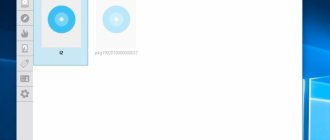SWF – это особый формат, разработанный специально для веб-приложений и использования в интернет-среде. Это формат для хранения различного рода анимации, графического контента и даже коротких видео и аудио файлов небольшого объёма.
Для примера, практически все рекламные баннеры, которые мы ежедневно видим перед собой в Интернете созданы именно в данном формате. Также с помощью данной технологии можно создавать интерактивный интерфейс невысокой сложности.
Аббревиатура «swf» изначально расшифровывалась как «ShockWave Format». Теперь, для того, чтобы не было путаницы с другими флеш-приложениями, этот формат называется «Small Web Format» (маленький веб-формат).
Как открыть файл SWF
Какие программы открывают SWF
Эти файлы в основном не поддерживаются традиционным медиа проигрывателем Windows и требуют установки расширений или специальных плееров.
SWF-файлы не что иное, как анимация для интернета, разработанная с использованием технологии Adobe Flash. Они могут содержать простое видео или интерактивный контент, например, игры.
Расширение SWF расшифровывается как Small Web Format. Это формат используется для векторной графики, мультимедиа и разработки интерактивных приложений в среде ActionScript. Такие файлы анимации часто используются в онлайн играх, воспроизводимых через браузеры.
Для их просмотра можно использовать любой браузер с поддержкой Flash или медиаплеер, который может открыть анимацию. Открывать файлы с расширением SWF, загруженных на компьютер, можно с помощью флеш плеера Adobe, а также другими сторонними приложениями, такими как: SWFTools, Ming и MTASC.
Существует несколько способов открыть этот формат, от интерфейсов командной строки до установки различных плагинов, но остановимся на более эффективных и удобных для пользователей.
Lightspark
Бесплатная программа
Программа Lightspark — сторонний Flash-эмулятор, предназначенный для воспроизведения SWF-файлов, независимо от их содержимого. Приложение распространяется абсолютно бесплатно, на данный момент находится на стадии активной разработки (как, впрочем, практически все существующие эмуляторы чего угодно).
Как пользоваться программой Lightspark?
Для простых пользователей, не имеющих никаких навыков в использовании командной строки Windows, работа с эмулятором Lightspark может вызвать затруднения. Если попробовать запустить его с ярлыка (как обычную программу), то можно будет наблюдать открытие и моментальное закрытие закроется небольшого черного окна. А все из-за того, что запуск SWF-файлов нужно осуществлять из командной строки Windows. И здесь, на самом деле, нет ничего сложного:
- Запускаем командную строку Windows из меню «Пуск» или путем ввода команды «cmd» (без кавычек) в системное приложение «Выполнить» (открывается нажатием клавиш «Win + R»).
- Теперь останется ввести в окно командной строки команду вида «путь до файла lightspark.exe» и — через пробел — путь до SWF-файла. По умолчанию эмулятор устанавливается в стандартную папку «C:\Program Files\Lightspark» (как в 32-х, так и 64-битных системах Windows). Для простоты SWF-файл можно разместить в корне любого локального диска (D, F, G и т.д.).
- В итоге команда для запуска SWF-файла будет выглядеть примерно так (вместо «game.swf» следует вводить название SWF-файла):
«C:\Program Files\Lightspark\lightspark.exe» D:\game.swf
- Команду следует вводить с кавычками, как показано выше.
- Сразу после ввода команды нажимаем Enter. В окне командной строки будут появляться различные сообщения, но сам SWF-файл будет запущен в отдельном окне (в нашем случае это Flash-игра):
Программа Lightspark регулярно обновляется. Скорее всего, в ближайшем будущем мы увидим более простую в использовании версию эмулятора, которая не будет требовать использования командной строки.
Flash Player Projector (для Windows и Mac)
Поскольку большинство файлов SWF создаются с помощью программного обеспечения Adobe, компания разработала приложение Flash Player Projector для быстрого просмотра.
Откройте сайт для разработчиков Adobe (ссылка на рисунке) и загрузите указанную программу на компьютер.
После входа в программу перейдите Файл – Открыть.
Нажмите на «Обзор» и выберите нужный файл для просмотра.
Основные возможности
- просмотр Flash видеороликов;
- запуск приложений, игр в формате SWF;
- настройка вида и размера окна для отображения видео;
- включение/отключение активности мыши во время просмотра файла;
- добавление к ролику кнопок управления;
- поддержка скинов;
- изменение качества видео;
- проигрывание поврежденных и «битых» файлов;
- создание и управление плейлистами;
- функция приближения картинки во время просмотра и др.
Приложение SWF File Player (Windows)
Есть ряд сторонних плееров, с помощью которых можно открыть этот формат, но SWF File Player занимает первое место среди них. Он очень простой в использовании.
Перейдите на официальный сайт и скачайте программу в любое место на диске.
После запуска программы перейдите в меню «File»(«Файл»), нажмите «Open» («Открыть») и выберите файл, который пытаетесь просмотреть.
Когда он будет загружен, будут предоставлены дополнительные параметры для выбора. Если хотите просмотреть в стандартном режиме, просто нажмите кнопку воспроизведения.
Ruffle
Бесплатная программа
Программа Ruffle также является эмулятором Flash-приложений. За предельную простоту использования ее можно было бы рассмотреть первой, если бы не одно «Но» — на данный момент Ruffle не поддерживает воспроизведение SWF-файлов, созданных с использованием ActionScript 3.0. Т.е. в этой программе не получится запустить Flash-игры, разработанные после 2006 года (кроме тех, что созданы с использованием предыдущих версий ActionScript). Но разработчики эмулятора прямо сейчас работают над тем, чтобы устранить этот недостаток.
Ruffle — это еще и целый самостоятельный веб-проект. Уже сегодня веб-мастера, желающие, чтобы на их сайтах у посетителей без Flash-плеера в браузере воспроизводился Flash-контент, могут воспользоваться специальным JavaScript-скриптом, который решит эту задачу.
Как пользоваться программой Ruffle для Windows?
Как отмечалось выше, программа Ruffle предельно проста в использовании. Ее не нужно ни устанавливать, ни настраивать. Все, что требуется — запустить исполнимый файл «ruffle.exe» из скачанного и распакованного архива, затем выбрать SWF-файл, который требуется воспроизвести:
Откроется новое окно с игрой или другим контентом, который содержит запускаемый SWF-файл:
Теперь рассмотрим работу с веб-эмуляторами, позволяющими воспроизводить SWF-файлы.
Как открыть в браузерах
Как уже упоминалось выше, открывать файлы в формате SWF можно через браузер, который оснащен поддержкой Flash Player. Но для начала нужно проверить настройки, чтобы ничто не помешало запуску плагина.
Chrome
По умолчанию в браузере Chrome установлен Flash Player. Это значит, что для открытия swf файлов не нужно дополнительно устанавливать какие-либо внешние плагины. Просто нужно войти в настройки и проверить, разрешен ли запуск флеш-плеера.
Кликните на кнопку с тремя точками, расположенную в правом верхнем углу и выберите пункт Настройки. В открывшемся окне кликните на «Дополнительно», перейдите в Настройки контента и найдите пункт Flash. Убедитесь, что переключатель «Всегда спрашивать» находится в положении «Включено».
Теперь запуск медиа контента будет разрешен по запросу. При переходе на страницу с swf-контентом будет отображаться значок головоломки с разрешением на открытие.
Firefox
Если пользуетесь Firefox, то нужно установить Adobe Flash Player как отдельный плагин. На странице загрузки плагина снимите галки со всех пунктов, чтобы избежать загрузки дополнительного рекламного программного обеспечения. Нажмите кнопку «Установить сейчас», чтобы загрузить установщик.
После завершения загрузки откройте файл flashplayerxx_xa_install.exe и нажмите кнопку «Да».
Когда будут загружены из интернета и установлены все компоненты плеера нажмите «Завершить».
Теперь для открытия swf-файла, сохраненного на компьютере, просто перетащите его в окно браузера. Затем кликните на значок кубика Лего, который появился вместо анимации, и подтвердите разрешение.
Если при переносе в браузер файл не открывается, то возможно запуск плагина полностью отключен в настройках Firefox. В правой верхнем углу браузера нажмите кнопку «Настройки» и перейдите в пункт Дополнения. В открывшемся окне перейдите в раздел Плагины и напротив записи Shockwave Flash выберите из выпадающего меню пункт «Включать по запросу».
Таким образом, Firefox позволит открыть контент, но только после вашего разрешения.
Microsoft Edge (Windows 10)
Если пользуетесь популярным в Windows 10 браузером Microsoft Edge, то можете рассчитывать на установленную в нем по умолчанию версию флеш плеера, поэтому не нужно прибегать к установке внешних плагинов для открытия формата swf. Единственное, что нужно сделать, это проверить, что его запуск не заблокирован в настройках.
Откройте Edge, кликните на кнопку с тремя точками в верхнем правом углу и выберите пункт Настройки. Затем кликните кнопку «Просмотреть дополнительные настройки» и установите переключатель «Использовать Flash Player» в положение включено.
Чтобы просмотреть файлы в Edge, вставьте их полный путь в адресную строку браузера. Чтобы получить полный путь к файлу кликните правой кнопкой мыши по значку и выберите «Копировать». Затем вставьте его в адресную строку, удалите двойные кавычки с двух сторон и нажмите Enter.
AwayFL
По относительно недавно запущенному проекту AwayFL пока известно немногое. Официального сайта у него нет, кроме репозитория на Github. Но есть неофициальная страница, куда можно загружать SWF-файлы для ознакомления с их содержимым. Использование несложное — достаточно нажать кнопку «Open», выбрать SWF-файл и дождаться его загрузки на сервер.
Как и в предыдущем случае, AwayFL готовится к выходу в качестве веб-приложения для воспроизведения Flash-контента на сайтах, но когда это случится – нам неизвестно.
Как преобразовать SWF
Если возникли трудности с открытием, то можно просто преобразовать в другой формат.
Многие бесплатные конвертеры могут преобразовать SWF в видео форматы MP4, MOV, HTML5 и AVI, а некоторые даже конвертируют в MP3. Лучшим из них считается Freemake Video Converter.
Еще одна программа FileZigZag работает как онлайн конвертер и позволяет сохранить в формате GIF и PNG.
Adobe Animate может конвертировать в EXE, чтобы упростить его запуск на компьютерах, на которых не установлен Flash Player. Это можно сделать можно в меню File — Create Projector.
Привлечение стороннего софта
При желании вы можете воспользоваться еще одним вариантом – специализированным ПО, позволяющим воспроизводить указанный формат.
SWFmax Player
Данный многофункциональный Flash проигрыватель обладает солидными возможностями. Приложение не только воспроизводит, но и сортирует весь хранящийся на ПК контент, составляет отдельные плейлисты, открывает нужные объекты в полноэкранном режиме, меняет имя или удаляет файловые элементы, а также устанавливает их на заставку. Данный продукт подойдет пользователям, которые хранят на своем компьютере большую библиотеку флеш приложений и прочего.
SWF – чем открыть файл флеш? Традиционный Adobe Flash Player
Этот проигрыватель не нуждается в дополнительном представлении. Его разработали сами авторы формата, так что он максимально совместим со всеми видами данных, начиная с простых картинок, и заканчивая сложными играми. Автоматически с утилитой инсталлируется спецплагин, который позволяет активировать приложения на браузерах, изначально не работающих с ней.
Flash Movie Player
Продукт в основном специализируется на воспроизведении анимации и video. При этом он может запустить игру или какой-то другой тяжелый объект. Отлично справляется с полноэкранным воспроизведением, создает плейлисты и даже сохраняет другой контент в своем формате. Чем смотреть SWF? Попробуйте это приложение. Стоит отметить, что софт потребляет минимум ресурсов оборудования, если сравнивать с ПО Adobe.